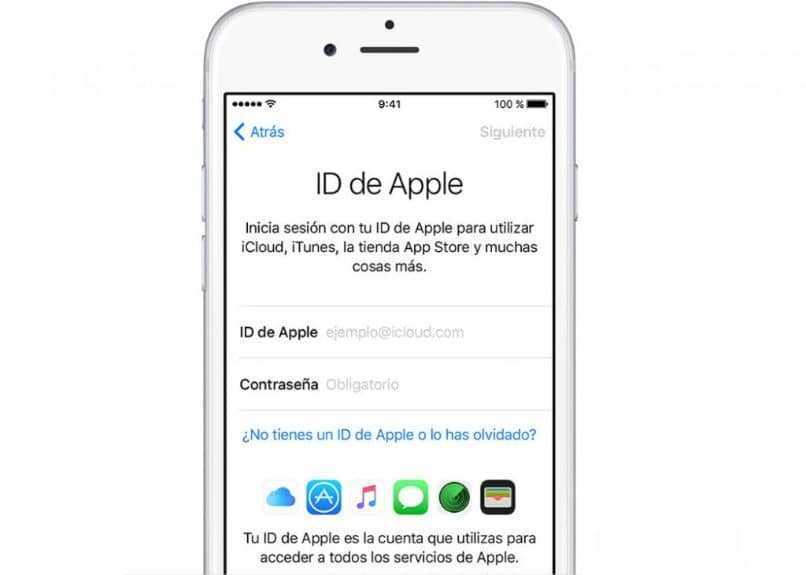Содержание
Как восстановить ваш iPhone без пароля Apple ID?
Джастин СабринаОбновлено в июле 01, 2020
Заключение
Как восстановить iPhone без пароля Apple ID? В этой статье вы найдете два метода, после чего вы сможете снова получить доступ к своему iPhone без Apple ID.
«Я случайно вышел из Apple ID, и теперь я забыл пароль Apple ID, я пытался попросить поддержки у Apple, но до сих пор не ответил, как я могу восстановить свой iPhone без пароля Apple ID?»
Есть много причин восстановить iPhone без пароля Apple ID, Возможно, вы забыли свой пароль Apple ID, или ваш Apple ID был заблокирован, или вы купили подержанный iPhone и хотите удалить Apple ID. Вне зависимости от ваших причин, здесь будут представлены два способа сброса настроек вашего iPhone без ввода Apple ID, вы можете найти способ, который лучше всего подойдет вам без усилий.
СОДЕРЖАНИЕ
Способ 1. Восстановите iPhone без Apple ID через режим восстановления
Способ 2. Восстановить iPhone без Apple ID через UkeySoft Unlokcer (Best Way)
Восстановить iPhone без Apple ID через UkeySoft Unlokcer (Best Way)
Способ 1. Восстановите iPhone без Apple ID через режим восстановления
Вы можете восстановить свой Apple ID, перевод вашего iPhone в режим восстановления, Перед использованием этого метода, пожалуйста, убедитесь, что вы недавно синхронизировали ваш iPhone с iTunes. И вы должны знать, что все ваши данные и приложения на вашем iPhone будут удалены после установки режима восстановления. Далее посмотрим, как это сделать.
Как восстановить iPhone без Apple ID в режиме восстановления?
Шаг 1. Выключите ваш iPhone.
Шаг 2. Запустите iTunes на вашем ПК / Mac, используйте соответствующий USB-кабель Apple для подключения iPhone к компьютеру.
Шаг 3. Разные модели устройств Apple имеют разные настройки для режима сброса настроек. Для получения подробной информации, пожалуйста, обратитесь к следующему:
iPhone 8 (Plus) / X / XS / 11 или более поздняя версия: нажмите кнопку увеличения громкости и быстро отпустите ее.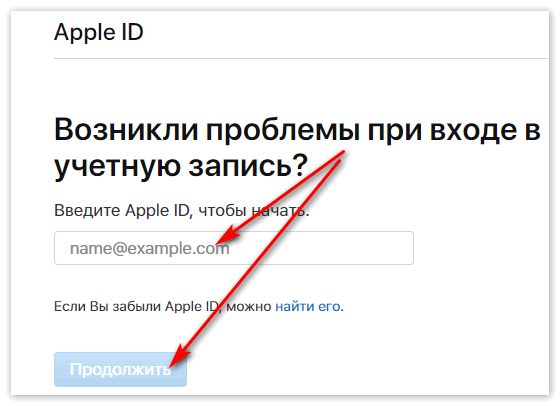 Нажмите кнопку уменьшения громкости и быстро отпустите. Наконец, нажмите и удерживайте боковую (верхнюю) кнопку, пока на экране устройства не появится кабель для передачи данных и логотип iTunes.
Нажмите кнопку уменьшения громкости и быстро отпустите. Наконец, нажмите и удерживайте боковую (верхнюю) кнопку, пока на экране устройства не появится кабель для передачи данных и логотип iTunes.
iPhone 7 (Plus): одновременно нажимайте кнопку питания и кнопку уменьшения громкости, пока на экране устройства не появится кабель для передачи данных и логотип iTunes.
iPhone 6s и более ранние модели: одновременно нажмите и удерживайте кнопку питания и кнопку «ДОМОЙ» в течение 10 секунд. Через 10 секунд просто отпустите кнопку питания, нажмите и удерживайте кнопку «HOME» в течение 10 секунд. Когда вы увидите кабель для передачи данных и логотип iTunes на экране устройства, отпустите кнопку «Домой».
Шаг 4. iTunes обнаружит ваше устройство в режиме восстановления и попросит вас принять его. Все, что вам нужно сделать, это нажать кнопку «Восстановить», а затем подождать несколько минут, все данные на iPhone будут полностью удалены, а идентификатор Apple ID будет сброшен.
Способ 2.
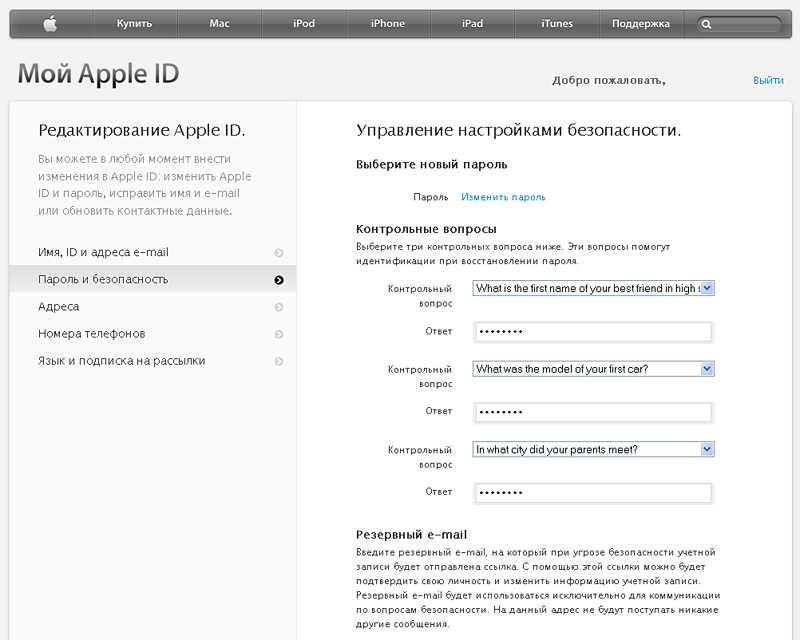 Восстановить iPhone без Apple ID через UkeySoft Unlokcer (Best Way)
Восстановить iPhone без Apple ID через UkeySoft Unlokcer (Best Way)
Иногда, восстанавливая iPhone до заводского режима, вы также можете столкнуться со сбоями, черными экранами, застрявшими карточками и т. Д. Поэтому лучше использовать профессиональный инструмент для удаления Apple ID. После сравнения различных анлокеров Apple ID на рынке мы настоятельно рекомендуем UkeySoft Unlocker.
UkeySoft Unlocker разработан, чтобы помочь вам восстановить iPhone / iPad / iPod touch без пароля Apple IDудалите предыдущий Apple ID iDevices, деактивируйте Apple ID с сохранением ваших данных и приложений, затем вы можете войти в свой Apple ID или создать новый идентификатор. Кроме того, это также профессиональный инструмент для разблокировки iPhone и средство удаления блокировки активации iCloud, которое может помочь вам разблокировать пароль экрана iPhone без пароля и удалить из предыдущей учетной записи iCloud.
СкороXNUMX
XNUMXXNUMX
Как восстановить iPhone без Apple ID с помощью UkeySoft Unlokcer?
Шаг 1. Нажмите на ссылку выше, скачайте и установите на свой компьютер инструмент разблокировки UkeySoft Apple ID, затем запустите его. Выберите функцию «Разблокировать Apple ID» на его интерфейсе.
Нажмите на ссылку выше, скачайте и установите на свой компьютер инструмент разблокировки UkeySoft Apple ID, затем запустите его. Выберите функцию «Разблокировать Apple ID» на его интерфейсе.
Советы: UkeySoft Unlocker также может помочь вам удалить код доступа с iPhone / iPad / iPod touch, просто нужно выбрать функцию «Unlock Screen Passcode».
Шаг 2. Подключите iPhone к компьютеру через USB. Нажмите кнопку «Далее».
Шаг 3. Затем UkeySoft Apple ID Unlocker автоматически обнаружит ваш iPhone, нажмите кнопку «Пуск» и просто подождите несколько секунд.
Шаг 4. Теперь вы успешно восстановили свой iPhone без Apple ID и пароля.
Примечание: UkeySoft Unlocker поддерживает только восстановление активированного iPhone / iPad / iPod. И убедитесь, что «Найди мой iPhone» выключен.
СкороXNUMX
XNUMXXNUMX
Восстановите свой iPhone без пароля Apple ID
Вернуться к >>
СкороПопробуйте!
Будьте первым, кто оставит отзыв
Комментарии
подскажите: тебе нужно авторизоваться прежде чем вы сможете комментировать.
Еще нет аккаунта. Пожалуйста, нажмите здесь, чтобы зарегистрироваться.
Как сбросить iPhone без пароля Apple ID с помощью 4uKey
Вы знаете, что ваш телефон суперзащищен, когда вы применили пароль. Но нередки случаи, когда кто-то забывает важный пароль.
Забыть пароль к Apple ID может быть ужасно. Это связано с тем, что вы можете использовать одну и ту же учетную запись на всех своих устройствах Apple. Таким образом, вы вычеркнуты из всех, если забудете один идентификатор и пароль.
Конечно, может быть много причин, по которым вам может потребоваться сброс настроек iPhone без Apple ID. Вот некоторые из них:
Если вы купили подержанный iPhone, хотите освободить место или подарить его кому-то. Сказав это, мы поможем вам сбросить настройки телефона Apple в этой статье.
Как восстановить заводские настройки iPhone, если вы забыли пароль Apple ID
Прежде всего, вы должны иметь представление о том, что такое Apple ID, если вы новый пользователь мира Apple. Мы начнем с ответа на этот важный вопрос.
Мы начнем с ответа на этот важный вопрос.
Apple предоставляет различные услуги, такие как Apple Store, iCloud и iTunes. Вы можете использовать свой Apple ID для входа во все эти учетные записи на iPad, Mac, iPod или iPhone и других платформах Apple.
Вот почему его также называют универсальной учетной записью. Вам нужно будет указать адрес электронной почты любого поставщика услуг для Apple ID. Но вы можете забыть свой Apple ID и его пароль.
Хорошие новости для вас, так как вы можете перезагрузить свой iPhone без пароля. Несколько простых решений ждут, чтобы облегчить вашу проблему.
Вы можете сделать это через iTunes, инструмент сброса устройства под названием Tenorshare 4uKey, настройки iPhone или iCloud.
Однако для разблокировки устройства без Apple ID рекомендуется использовать Tenorshare 4uKey. Тем не менее, давайте посмотрим на различные методы.
Как восстановить заводские настройки iPhone без пароля Apple ID через iTunes
Лучший официальный способ восстановить заводские настройки iPhone без пароля Apple ID — это iTunes. Этот метод эффективен, если функция «Найти iPhone» была отключена на вашем iPhone. Вот как вы можете восстановить заводские настройки iPhone через iTunes:
Этот метод эффективен, если функция «Найти iPhone» была отключена на вашем iPhone. Вот как вы можете восстановить заводские настройки iPhone через iTunes:
Шаг 1: Запустите iTunes на своем компьютере.
Шаг 2: Используйте USB-кабель для подключения iPhone к компьютеру.
Шаг 3: Немедленно ответьте на сообщение «Доверяйте этому компьютеру».
Шаг 4: Выберите свое устройство iOS на панели iTunes и нажмите «Восстановить iPhone».
Шаг 5: Подтвердите свой запрос, снова нажав «Восстановить».
Шаг 6: После завершения процесса ваше устройство перезагрузится.
Как сбросить iPhone без пароля Apple ID через Tenorshare 4uKey
Самый простой способ восстановить заводские настройки iPhone без Apple ID — использовать инструмент Tenorshare 4uKey. Это средство разблокировки экрана паролем, которое поможет вам быстро разблокировать заблокированные устройства.
Tenorshare 4uKey входит в список наиболее рекомендуемых для удаления паролей с устройств Apple, поскольку он полностью безопасен и действительно эффективен.
Таким образом, удалить пароль Apple ID с помощью Tenorshare 4uKey не составит труда, так как он профессионален и имеет 100% вероятность успеха. Кроме того, вы можете стереть любой пароль с помощью этого программного обеспечения.
Этот инструмент совместим с последней версией iOS 16 и может без усилий удалить любой пароль. Функции Tenoreshare 4uKey:
- Способен удалить любой экранный пароль
- Упростите сброс настроек iPhone без пароля или iTunes
- Полный обход экрана входа в MDM
- Удаление забытых паролей без потери данных
Выполните следующие простые шаги, чтобы разблокировать свой iPhone с помощью кода доступа через Tenoreshare 4uKey:
Шаг 1: Установите программное обеспечение на свой компьютер и подключите к нему свое устройство через USB-кабель.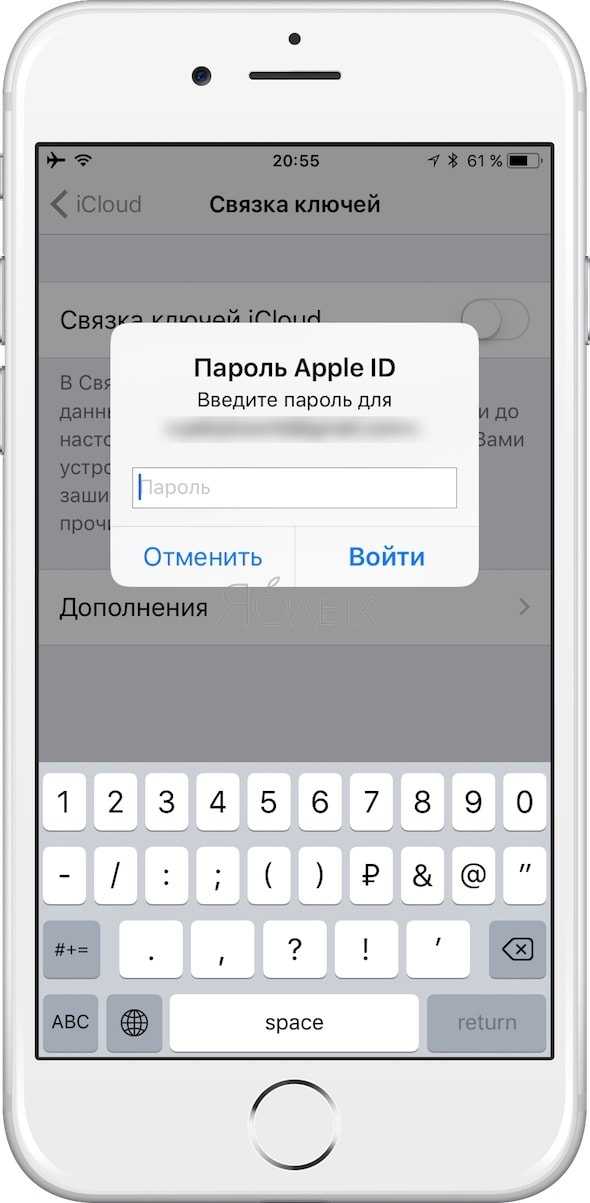 Нажмите «Пуск», чтобы удалить Apple ID.
Нажмите «Пуск», чтобы удалить Apple ID.
Шаг 2: Загрузите пакет встроенного ПО.
Шаг 3: Теперь нажмите «Начать удаление», чтобы разблокировать iPhone, удалив свой Apple ID.
Вы также можете посмотреть официальное видео руководство здесь:
Как сбросить настройки iPhone без Apple ID через меню настроек
В поисках удобного способа сброса настроек iPhone без пароля вы можете достичь своей цели через Настройки. Тем не менее, вы должны отключить функцию «Найти мой iPhone». Вот шаги для этого:
Шаг 1: Перейдите в «Настройки» > «Основные» > «Сброс»
Шаг 2: Нажмите кнопку «Стереть все содержимое и настройки»
Шаг 3: Теперь введите пароль своего iPhone.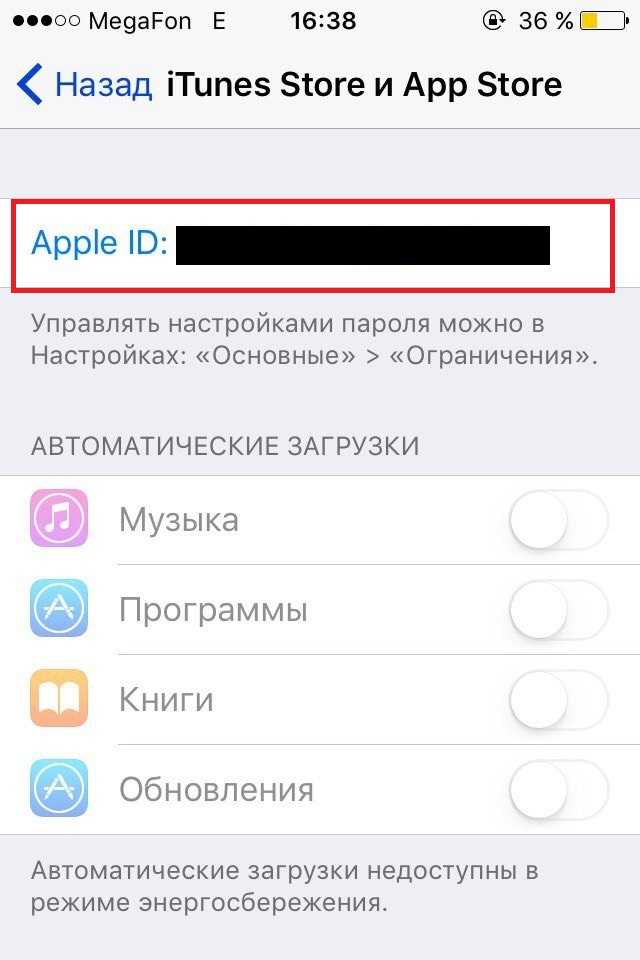
Шаг 4: Нажмите «Стереть iPhone», чтобы завершить работу.
Как восстановить заводские настройки iPhone без пароля Apple ID через iCloud
iCloud — это еще один способ восстановить заводские настройки iPhone без Apple ID и пароля. Убедитесь, что ваша электронная почта синхронизирована с Apple ID, чтобы этот способ работал эффективно.
Вот как стереть iPhone без пароля Apple ID через iCloud.
Шаг 1: Перейдите в «Настройки» и коснитесь своего имени.
Шаг 2: Теперь нажмите «Пароль и безопасность».
Шаг 3: Нажмите «Изменить пароль» и установите пароль, который вам нравится.
Общие вопросы о сбросе настроек iPhone без пароля Apple ID
Вот ответы на некоторые из ваших часто задаваемых вопросов о сбросе настроек iPhone без доступа к паролю Apple ID:
Как сбросить iPhone до заводских настроек без пароля iCloud?
Вы можете использовать «Настройки» или iTunes для сброса настроек iPhone без ввода пароля iCloud.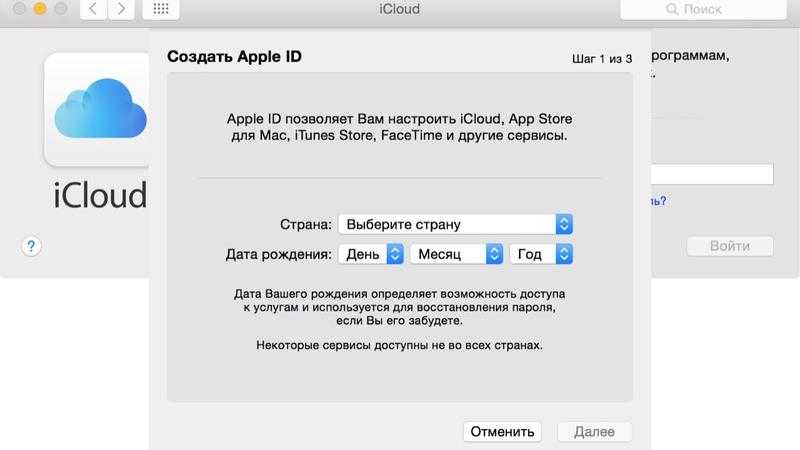 Просто отключите функцию «Найти iPhone».
Просто отключите функцию «Найти iPhone».
Для первого метода запустите «Настройки» > «Основные» > «Сброс» > «Стереть все содержимое и настройки» > «Стереть iPhone», чтобы продолжить. С другой стороны, для iTunes запустите приложение iTunes на своем компьютере и подключите к нему свое устройство.
Принудительно перезагрузите устройство и нажмите «Восстановить», чтобы продолжить.
Можно ли сбросить настройки iPhone без пароля или iCloud?
Простой ответ — большое «Да». Но сброс вашего устройства сотрет все ваши данные, включая пароль Apple ID. Итак, подготовьте резервную копию ваших данных и восстановите ее позже.
Как сбросить iPhone до заводских настроек без компьютера и пароля?
Вы можете сделать это в режиме восстановления. Для этого метода нажмите и удерживайте вкладки «Домой» и «Пробуждение/Сон». Теперь появится экран восстановления. После этого щелкните вкладки Пробуждение/Сон и Уменьшение громкости.
Затем нажмите «ОК» в iTunes > «Сводка» > «Восстановить iPhone».
Заключительные слова
Вы можете столкнуться с различными обстоятельствами, когда вам нужно восстановить заводские настройки iPhone без Apple ID. Вы можете применить любой из 4 лучших методов, упомянутых в этой статье для этой цели.
Самый эффективный способ удалить Apple ID и пароль — использовать Tenorshare 4uKey. Если у вас возникнут какие-либо проблемы, не стесняйтесь оставлять комментарии ниже.
Тем не менее, вы также можете ознакомиться с официальным руководством Tenorshare по сбросу настроек iPhone без Apple ID, перейдя сюда.
Отказ от ответственности: Это спонсируемый пост, который стал возможен благодаря Tenorshare. PiunikaWeb не несет никакой ответственности за продукт, рекламируемый здесь .
О компании Tenorshare : Компания была основана в 2007 году и предлагает решения для управления содержимым устройств, восстановления данных, восстановления паролей, восстановления систем и других необходимых мобильных телефонов и компьютеров .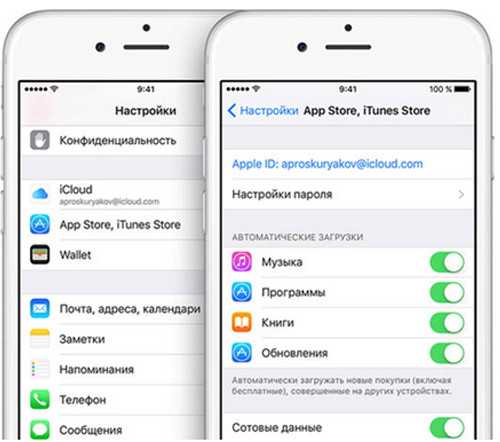
PiunikaWeb начинался как веб-сайт исключительно журналистских расследований, основное внимание в котором уделялось «срочным» или «эксклюзивным» новостям. Вскоре наши истории были подхвачены такими изданиями, как Forbes, Foxnews, Gizmodo, TechCrunch, Engadget, The Verge, Macrumors и многими другими. Хотите узнать больше о нас? Направляйтесь сюда.
Как восстановить пароль Apple ID
Войти
Добро пожаловать! Войдите в свою учетную запись
ваше имя пользователя
ваш пароль
Забыли свой пароль?
Восстановление пароля
Восстановить пароль
ваш адрес электронной почты
Поиск
1832
Ваш Apple ID — это ваш ключ к разблокировке всех сервисов Apple. Ваш iPhone был бы не чем иным, как дорогим мультимедийным устройством и телефоном без Apple ID.
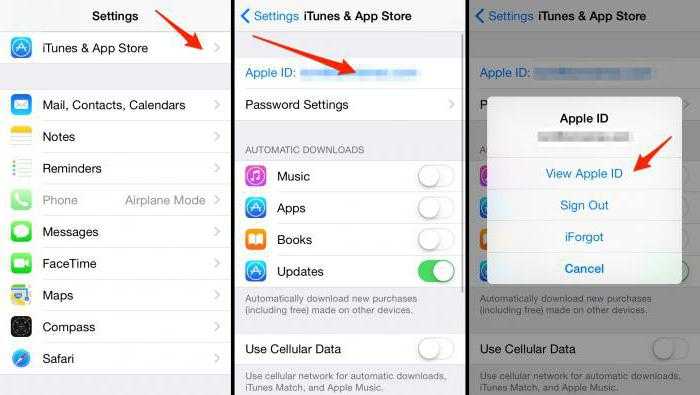 Одна из проблем с Apple ID заключается в том, что вы редко их используете. После того, как вы настроите свой телефон на свой Apple ID, может пройти несколько месяцев, прежде чем вам потребуется повторно ввести свой Apple ID и пароль. Если вы просто полагаетесь на собственную память, есть большая вероятность, что вы забудете свой пароль. Если это произойдет, в этом руководстве показано, как восстановить пароль Apple ID.
Одна из проблем с Apple ID заключается в том, что вы редко их используете. После того, как вы настроите свой телефон на свой Apple ID, может пройти несколько месяцев, прежде чем вам потребуется повторно ввести свой Apple ID и пароль. Если вы просто полагаетесь на собственную память, есть большая вероятность, что вы забудете свой пароль. Если это произойдет, в этом руководстве показано, как восстановить пароль Apple ID.
Как восстановить пароль Apple ID
Если вы забыли свой пароль Apple ID, выполните следующие действия, чтобы сбросить и восстановить пароль Apple ID:
1. Перейдите на веб-сайт iCloud .
2.Нажмите Забыли Apple ID или пароль ?
3.Введите свой Apple ID в соответствующее текстовое поле.
4.Введите отображаемый код подтверждения . Если вам трудно прочитать проверочное изображение, нажмите New Code 9.вариант 0034. Нажмите Продолжить , чтобы продолжить.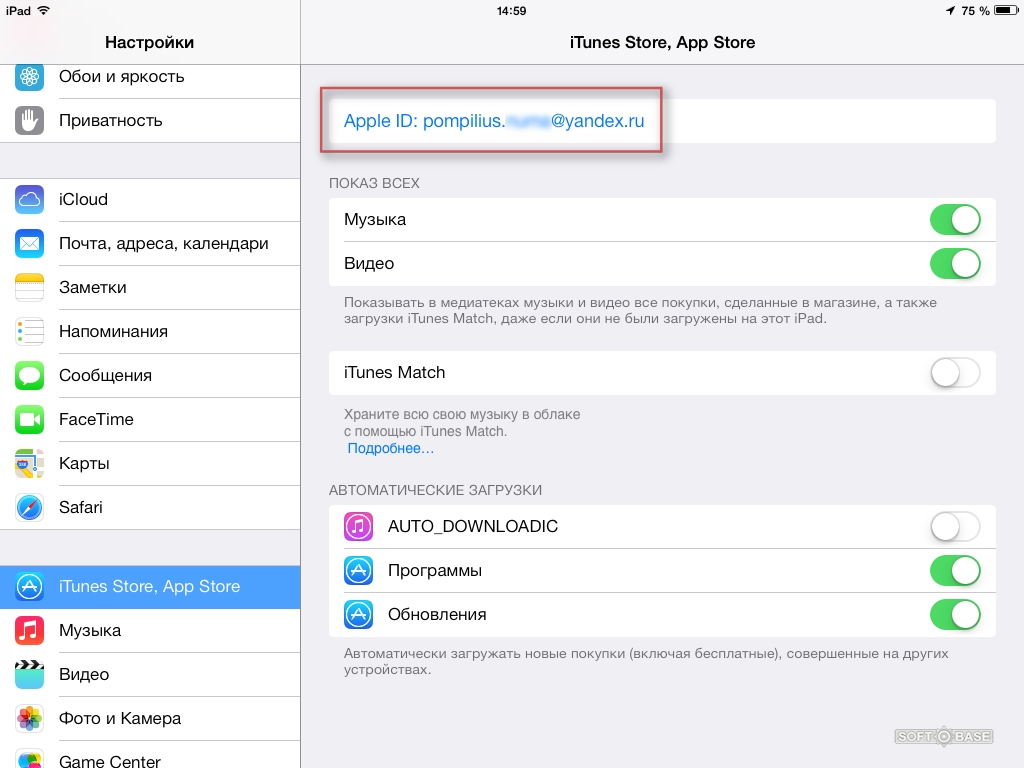
5.Введите доверенный номер телефона . Это номер, связанный с вашим Apple ID. Чтобы помочь вам запомнить номер, Apple показывает две его последние цифры. Нажмите Продолжить .
6. Щелкните параметр Использовать доверенный номер телефона . Нажмите Продолжить , чтобы продолжить.
7. Подождите, пока код подтверждения будет отправлен на ваш доверенный номер телефона.
8.После того, как вы его получите, введите 6-значный проверочный код в соответствующие текстовые поля. Нажмите Продолжить .
9. Вам необходимо подтвердить информацию о кредитной карте , чтобы подтвердить свою личность. Введите номер своей кредитной карты, срок действия карты и код безопасности (CVC). Нажмите Продолжить .
10.Введите новый пароль Apple ID . Пароли должны состоять не менее чем из восьми символов с прописными и строчными буквами и должны содержать не менее одной цифры.